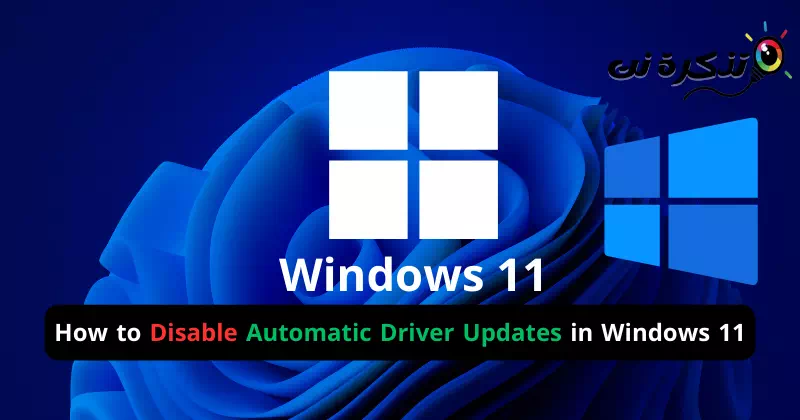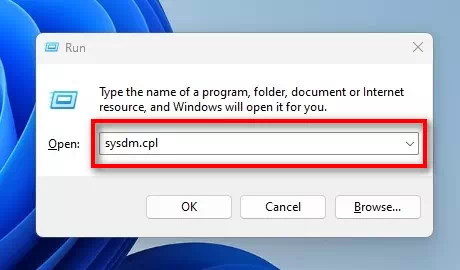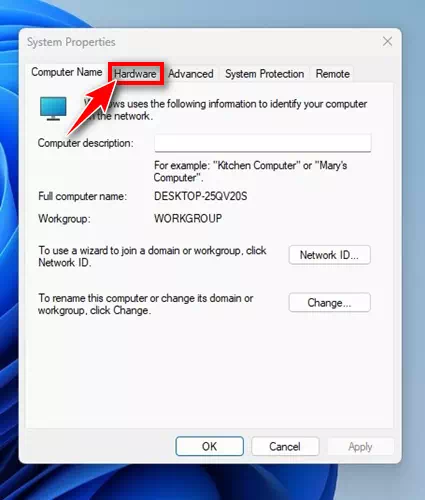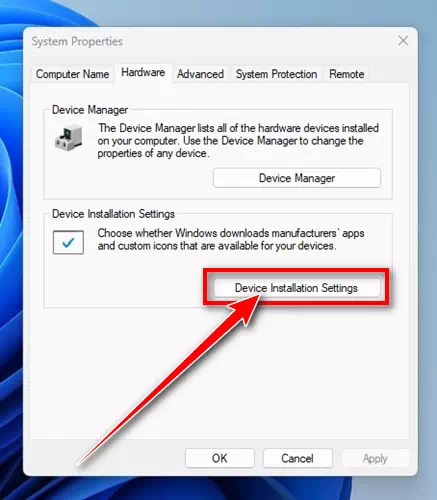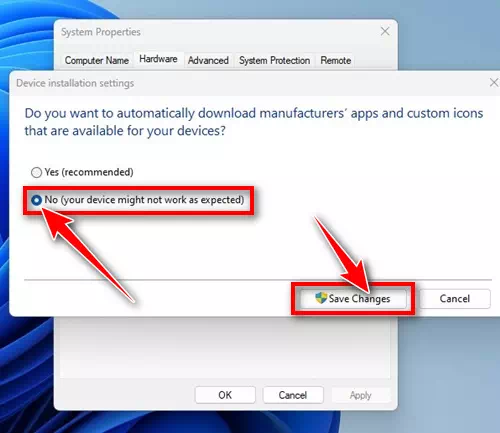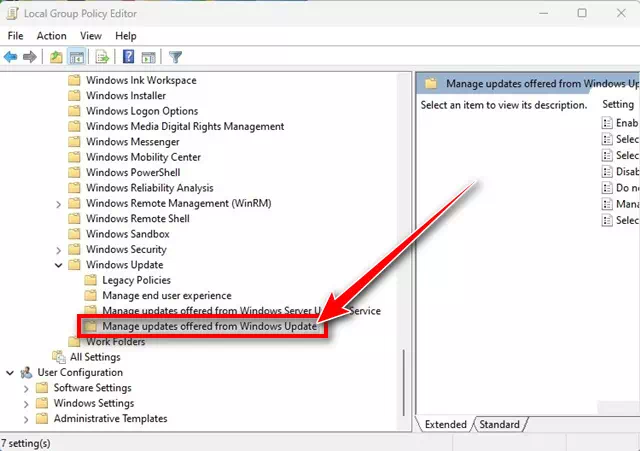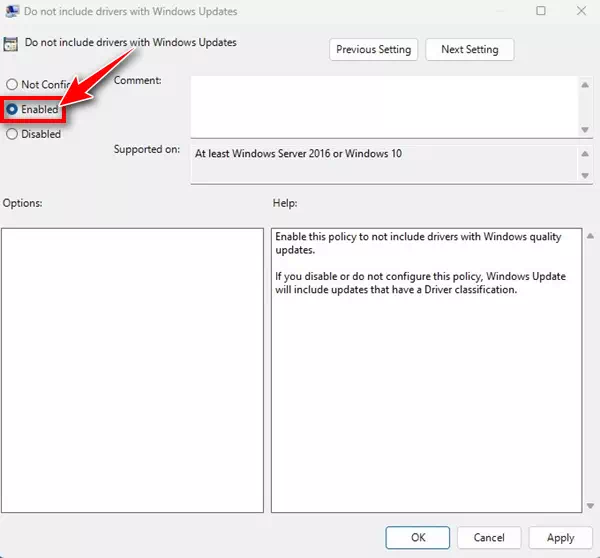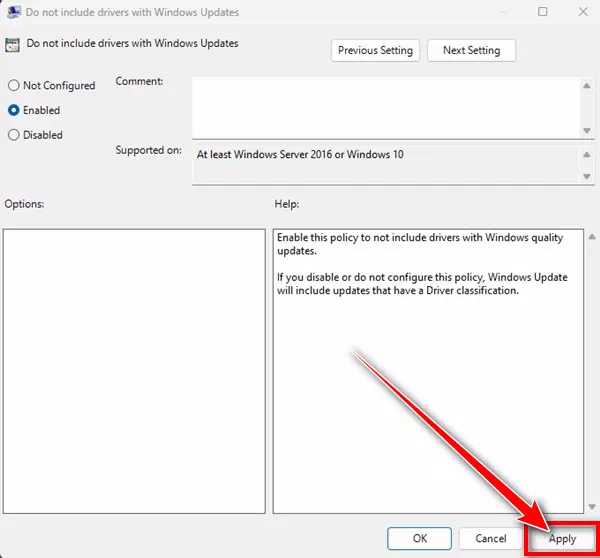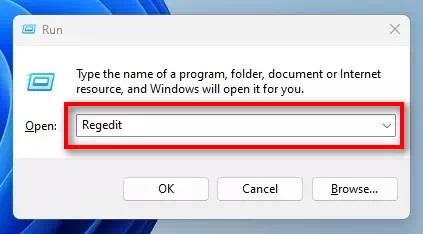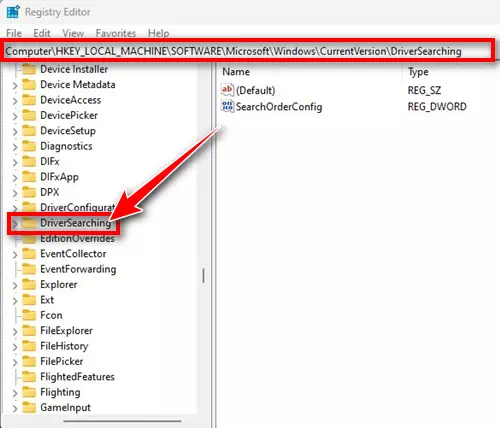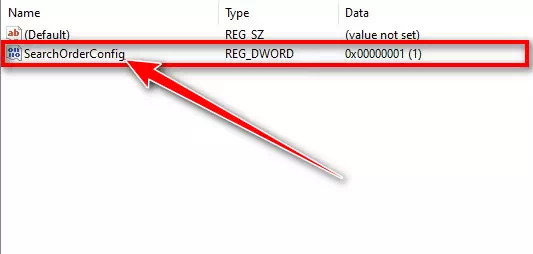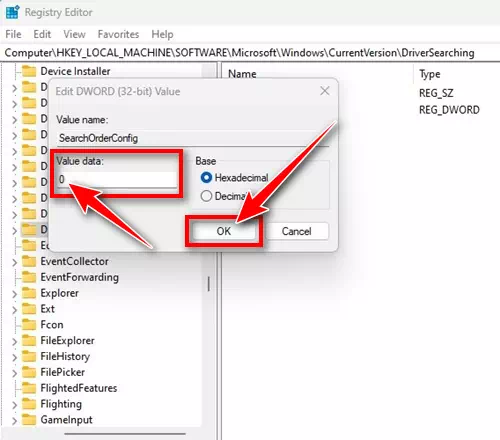Ny tombony lehibe indrindra amin'ny fampiasana ny rafitra fiasan'ny Windows dia tsy mila mametraka ny mpamily fitaovana amin'ny tanana ianao. Ny kinova farany an'ny Windows dia afaka misintona ireo mpamily ilaina rehetra mandritra ny fizotran'ny fanavaozana Windows.
Ny fanavaozam-baovao Windows dia tsy manavao ny rafitra miasa ihany, fa mametraka mpamily ho an'ny fitaovanao ihany koa. Izany rehetra izany dia vita ho azy, ary ity dia singa iray tena sarobidy satria manome antoka fa ny mpamily rehetra dia voatahiry hatrany.
Na izany aza, ny tena lesoka amin'ny fanavaozana ny mpamily mandeha ho azy dia ny Windows 11 dia mety hametraka mpamily misy hadisoana, izay mety hiteraka olana manokana. Raha olona tianao ny mampiasa dikan-teny manokana amin'ny mpamily iray manokana ianao dia tokony hanaisotra ny fanavaozana mpamily mandeha ho azy Windows 11.
Fomba hanesorana ny fanavaozana mpamily mandeha ho azy Windows 11
Raha tsy tianao Windows 11 hametraka ho azy ny fanavaozana mpamily, ny fomba tsara indrindra dia ny manafoana tanteraka an'io endri-javatra io. Eto ambany dia hizara aminao ny sasany amin'ireo fomba tsara indrindra hanaovana izany izahay. Andeha àry isika hanomboka.
1) Atsaharo ny fanavaozana mpamily fitaovana mandeha ho azy amin'ny alàlan'ny fananana rafitra
Amin'ity fomba ity, hanova ny fananan'ny rafitra Windows 11 izahay mba hanesorana ny fanavaozana mpamily fitaovana mandeha ho azy. Izao no tokony hataonao.
- tsindrio ny fanalahidyWindows + R” eo amin'ny klaviero. Hisokatra ny varavarankely”Run".
RUN varavarankely - eo am-baravarankely "Run", Soraty "sysdm.cpl“Ary tsindrio avy eo ny fanalahidy iray Midira.
sysdm.cpl - eo am-baravarankely "System Properties"(System Properties), mandehana amin'ny tabilao "Hardware“(Fitaovana).
Hardware - Manaraka, tsindrio "Fametrahana fitaovana” (Fikirana fametrahana fitaovana).
Fametrahana fitaovana - Ao amin'ny varavarankely Settings Installation Device, safidio ny "Tsia (mety tsy mandeha araka ny nantenaina ny fitaovanao)” izay midika hoe tsia (mety tsy mandeha araka ny nantenaina ny fitaovanao). Rehefa manao izany ianao dia tsindrio ny "Save Changeshamonjy ny fanovana.
Tsia (mety tsy mandeha araka ny nantenaina ny fitaovanao)
Amin'izany dia azonao atao ny manakana ny fitaovana tsy hapetraka ho azy amin'ny solosainao Windows 11.
2) Atsaharo ny fanavaozana mpamily mandeha ho azy amin'ny alàlan'ny Politikan'ny Vondrona eo an-toerana
Azonao atao ihany koa ny miantehitra amin'ny Tonian-dahatsoratry ny Vondrona eo an-toerana mba ahafahana mamela na manafoana ny fanavaozana mpamily fitaovana mandeha ho azy Windows 11. Ireto ny dingana arahina:
- Mitadiava ao amin'ny bara fitadiavana Windows 11 momba ny "Tonian'ny politika momba ny politika“Ary sokafy ny fampiharana avy eo Ny politikan'ny vondrona avy amin'ny lisitra.
Politikan'ny vondrona eo an-toerana - Rehefa misokatra ny Tonian-dahatsoratry ny vondrona eo an-toerana, mandehana mankany amin'ity lalana manaraka ity:
Fikirakirana solosaina> Templates Administrative> Windows Components> Windows Update> Tantano ny fanavaozana hita avy amin'ny Windows Update.Tantano ny fanavaozana aseho amin'ny Windows Update - Eo amin'ny ilany havanana, tadiavo ny “Aza asiana mpamily miaraka amin'ny Windows Updates” izay midika fa tsy tafiditra amin'ny Windows Updates ny mpamily, dia tsindrio indroa izany.
Aza asiana mpamily miaraka amin'ny Windows Updates - eo am-baravarankely Aza asiana mpamily miaraka amin'ny Windows Updates, Mitadiava "afaka“Mba hahafahana.
Aza asiana mpamily miaraka amin'ny Windows Updates Enabled - Rehefa vita dia tsindrio ny "Ampiharo" mampihatra.
Aza ampidiro ny mpamily miaraka amin'ny Windows Updates Select Enabled ary tsindrio Ampiharo
Izay ihany no tokony hataonao! Amin'izany fomba izany, ny fanavaozana ny mpamily fitaovana dia ho tapaka ho azy Windows 11 solosaina.
3) Vonoy ny fanavaozana mpamily mandeha ho azy amin'ny alàlan'ny Registry Editor
Raha tsy azonao atao ny manafoana ny fanavaozana mpamily fitaovana mandeha ho azy Windows 11, ny safidy tsara indrindra dia ny famonoana ny fanavaozana mpamily fitaovana mandeha ho azy. Ity ny fomba hanaovana izany amin'ny alàlan'ny Registry Editor ao Windows 11.
- tsindrio ny fanalahidyWindows + Reo amin'ny fitendry.
RUN varavarankely - eo am-baravarankely "Run", Soraty "Regedit” ary tsindrio ny fanalahidy iray Midira.
Regedit - Rehefa misokatra ny Registry Editor dia mandehana mankany amin'ity lalana manaraka ity:
HKEY_LOCAL_MACHINE\SOFTWARE\Microsoft\Windows\CurrentVersion\DriverSearchingDriverSearching - Eo amin'ny ilany havanana, tadiavo ny fanalahidy REG_DWORD Izay mitondra ny anarana SearchOrderConfig Ary tsindrio indroa eo.
SearchOrderConfig - Ao amin'ny sahan'ny data sanda ho an'ny SearchOrderConfig, Midira 0 ary kitiho ny bokotra "OKmanaiky.
sahan'ny angona sanda ho an'ny SearchOrderConfig - Atsaharo ny Registry Editor ary avereno indray ny solosainao Windows 11.
Dia izay! Izany dia tokony hanaisotra ny fanavaozana mpamily fitaovana mandeha ho azy amin'ny solosainao Windows 11.
Noho izany, ireo no fomba tsara indrindra hampitsaharana ny fanavaozana mpamily fitaovana mandeha ho azy ao amin'ny solosaina Windows 11. Raha nanaraka tsara ny fomba rehetra ianao, dia mety ho efa kilemaina ny fanavaozana mpamily fitaovana. Aza misalasala mifandray aminay raha mila fanampiana fanampiny momba izany ianao.
Famaranana
Windows 11 Ireo mpampiasa izay miatrika fanamby amin'ny fanavaozana mpamily fitaovana mandeha ho azy dia afaka mampiasa fomba maro hanesorana ity endri-javatra ity. Ny firafitry ny rafitra ao amin'ny System Properties, ny Local Group Policy Editor, na ny Registry Editor dia azo ampiasaina hanatratrarana io tanjona io. Ny famonoana ny fanavaozana mpamily fitaovana mandeha ho azy dia afaka manampy amin'ny fisorohana ny fametrahana mpamily izay mety hiteraka olana amin'ny rafitra. Ireo dingana ireo dia manome antoka ny mpampiasa hanana fifehezana feno amin'ny fanavaozana mpamily fitaovana ary hiantoka ny fahamarinan'ny fitaovany. Amin'ny fanarahana ny torolàlana sy ny dingana voalaza ao amin'ny lahatsoratra, ny mpampiasa dia afaka mifehy tanteraka ny fanavaozana ny mpamily fitaovana Windows 11 rafitra.
Manantena izahay fa hanampy anao ity lahatsoratra ity amin'ny fahafantaranao ireo fomba 3 ambony indrindra momba ny fomba hanafoanana ny fanavaozana mpamily mandeha ho azy Windows 11. Zarao aminay ny hevitrao sy ny traikefanao amin'ny fanehoan-kevitra. Ary koa, raha nanampy anao ilay lahatsoratra, aza hadino ny mizara izany amin'ny namanao.